Scrobj.dllとは何か、それが見つからない場合の修復方法
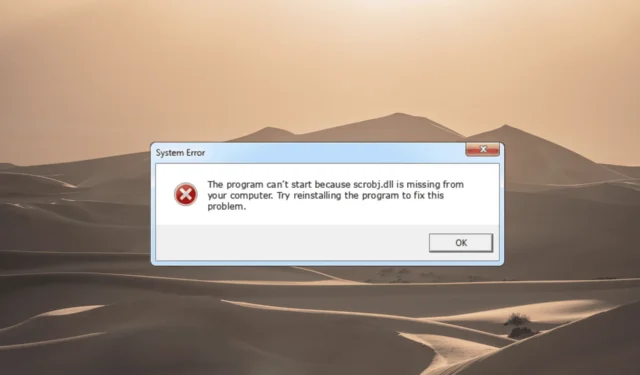
このガイドは、scrobj.dll とは何かを理解し、それがコンピュータにない場合に問題を解決する方法を示します。
scrobj.dllとは何ですか?
scrobj.dll ファイルは Windows スクリプト コンポーネント ランタイムの一部であり、Windows オペレーティング システムで Windows スクリプト コンポーネント (WSC) のサポートを提供します。
Windows スクリプト コンポーネントの作成、実行、管理に必要なインフラストラクチャを提供します。DLL ファイルには、ランタイムが正しく機能するために必要な関数とリソースが含まれています。
scrobj.dll missing DLL エラーは、さまざまな理由で発生する可能性があります。このエラーの一般的な原因のいくつかを次に示します。
- ファイルの削除:ファイルは、ユーザーまたはプログラムによって手動またはクリーンアップ プロセス中に誤ってまたは意図的に削除された可能性があります。
- 破損:ディスク エラー、不適切なシャットダウン、マルウェア感染などのハードウェアまたはソフトウェアの問題により、ファイルが破損した可能性があります。
- ソフトウェアの競合:別のプログラムまたはソフトウェアのインストールにより、scrobj.dll ファイルが上書きまたは変更され、削除または非互換性が発生した可能性があります。
- システム アップデート: Windows のアップデートまたはアップグレード中に、ファイルが古い、または新しいバージョンと互換性がないとみなされた場合、ファイルが置換または削除された可能性があります。
- マルウェアまたはウイルス:システム上の悪意のあるソフトウェアまたはウイルス感染により、scrobj.dll ファイルが標的となり、削除または変更される可能性があります。
scrobj.dll が見つからないというエラーを修正するにはどうすればよいですか?
複雑なトラブルシューティング方法を試す前に、次の簡単な回避策を試してください。
1. ファイルを手動でダウンロードしてインストールします
- DLL-Files.comなどの信頼できる DLL ファイル リポジトリにアクセスしてください。
- 32 ビットか64 ビットかに関係なく、オペレーティング システムに適切な DLL ファイル バージョンをダウンロードします。
- DLL ファイルをダウンロードした後、信頼できるウイルス対策プログラムまたはマルウェア対策プログラムを使用して徹底的なスキャンを実行します。
- 次に、ダウンロードしたファイルを解凍し、scrobj.dll ファイルをコピーします。
- 64 ビット DLL ファイルの場合は、ファイルを以下のフォルダーに貼り付けます。
C:\Windows\System32 - 32 ビット DLL ファイルの場合は、次の場所に貼り付けます。
C:\Windows\SysWOW64\ - コンピュータを再起動します。
2. DLL ファイルを手動で再登録します
- キーを押して「コマンド プロンプト」Windows と入力し、「管理者として実行」を選択します。
- UAC プロンプトに対して「はい」をクリックします。
- コマンド プロンプトで次のコマンドを入力して scrobj.dll ファイルを登録し、 を押しますEnter。
regsvr32 scrobj.dll - 登録が成功したかどうかを示すメッセージが表示されます。登録が成功したら、コマンド プロンプトを閉じても問題ありません。
- コンピュータを再起動してください。
3. Microsoft Visual C++ 再頒布可能パッケージを再インストールします。
- Microsoft の公式 Web サイトにアクセスして、最新の Microsoft Visual C++ 再頒布可能パッケージをダウンロードします。
- ご使用のシステムに適したバージョンの Visual C++ 再頒布可能パッケージをダウンロードします。
- ダウンロードが完了したら、ファイルをダブルクリックしてインストールを開始します。
- 画面上の指示に従ってインストールプロセスを完了します。
- コンピューターを再起動し、scrobj.dll エラーが停止しているかどうかを確認します。
4. システムチェッカーを実行する
- Windows +を押してR [ファイル名を指定して実行] コマンド ボックスを開き、cmdCtrlと入力して +キーを押したままShift [OK] をクリックします。
- ユーザー アカウント制御 (UAC) プロンプト ウィンドウで[はい]をクリックします。
- コマンド プロンプト ウィンドウで次のコマンドを入力し、 を押しますEnter。
sfc /scannow - スキャンが完了したら、コンピュータを再起動します。
5. PCを復元する
- [スタート] ボタンをクリックし、「restore」と入力して、[復元ポイントの作成] を選択します。
- 「システムのプロパティ」ウィンドウで、「システムの復元」ボタンをクリックします。
- 次に、[別の復元ポイントを選択する]を選択し、[次へ] をクリックします。
- 使用する復元ポイントを選択し、「次へ」をクリックします。
- 次に、「完了」をクリックします。
エラーが発生する前に最近システムに変更を加えた場合、またはソフトウェアをインストール/アンインストールした場合は、システムの復元機能を使用してシステムを以前の動作状態に戻すことができます。これにより、失われた scrobj.dll ファイルが復元される可能性があります。
ご質問やご提案がございましたら、以下のコメントセクションでお気軽に共有してください。



コメントを残す